Најбољи егзодусови виљушке за Коди: алтернативе егзодусу и како их инсталирати
Као што љубитељи софтверског софтвера отвореног кода Коди можда знају, понекад се јављају проблеми са коришћењем најпопуларнијих додатака. Екодус, један од додатака доступних од трећих програмера, био је један од најпопуларнијих одабира заједнице за стриминг филмова, ТВ емисија и још много тога. Међутим, овог лета, творци Екодуса нашли су се под правним притиском власника ауторских права да прекину додатак. Сада, у другој половини 2017. године, Екодус се више не ажурира. Ако још увек имате Екодус инсталиран на вашем Коди систему тада ће можда неко време радити, међутим, више неће добијати ажурирања и ускоро ће застаријевати.

Ако сте одушевљени корисник програма Екодус или само неко ко жели нови додатак Коди за стреаминг ТВ емисија и филмова, онда све није изгубљено! Како су програм Коди и додатак Екодус отворени изворни код, то значи да свако може копирати, модификовати и поново преносити своју верзију софтвера. Ове модификације се називају „форкс“ и представљају начин на који заједница може да користи и модификује софтвер чак и када оригинални кодери више не ажурирају свој додатак. Резултат овога је да постоји неколико вилица Екодуса које можете користити као замену на вашем Коди систему.
Испод ћемо проћи најбоље Екодус виљушке за Коди и показати вам њихове карактеристике и како их инсталирати.
30-дневна гаранција поврата новца
Зашто би требало да добијете ВПН приликом коришћења Коди-ја
Пре него што дођемо до додатака, морамо размотрити важност сигурности. Ови додаци су од трећих програмера, а Коди их званично не подржавају и омогућавају приступ садржају заштићеном ауторским правима. То значи да ако сте ухваћени у кориштењу додатака за пребацивање садржаја преко необезбеђене интернетске везе, тада можете да платите казну.
Да бисте то избегли, саветујемо вам да добијете ВПН пре него што користите било који Коди додатак за стриминг. Ово је мали део софтвера који инсталирате на вашу машину и који шифрира податке послате путем ваше интернет везе. ВПН вас штити тако што шифрирате сав саобраћај који излази из ваше машине како нико не би видео шта сте приступали или да ли преносите садржај. Када дође да одаберете ВПН, разматрамо четири фактора: велике брзине везе, подршка за неколико различитих оперативних система, пуно сервера у многим различитим земљама и без записивања.
Препоручујемо ИПВанисх
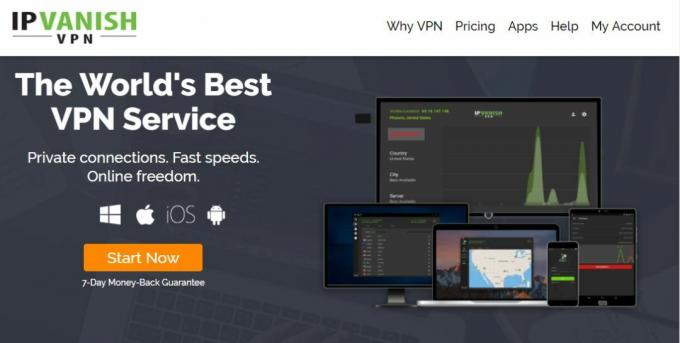
Имајући у виду ове факторе, ВПН који препоручујемо за Коди кориснике ИПВанисх. Његове велике брзине везе идеалне су за стреаминг видео записа, а има преко 850 сервера у више од 60 земаља, тако да постоји пуно могућности избора. Компанија има строгу политику записивања без евидентирања, а њен софтвер подржава Андроид, иОС, ПЦ, Мац, па чак и Амазон Фире ТВ стицк.
Ако желите да испробате ИПВанисх, имамо посебну понуду која је ексклузивно читачима савета за зависност! Можете добити огроман попуст од 60% на годишњи план, који износи само 4,87 УСД месечно. Постоји чак и 7-дневна гаранција поврата новца тако да можете да купујете са поверењем.
Са одабраним и инсталираним ВПН-ом можемо прећи на инсталирање додатака за замену Екодус. Препоручићемо вам пет Екодус вилица да испробате, од којих је свака слична старом Екодус додатку и веома је слична осталим. Изаберите један или их испробајте и погледајте шта желите.
Најпопуларније алтернативе за егзодус
Споразум

Пакт је доступан у оба Арес репозиториј а такође и као преузимање са ГитХуб-а. Имамо пуна упутства о томе како инсталирати Цовенант за Коди. За случај да се данас осећате мало лењо, ево решења ГитХуб-а у наставку:
- Морате да посетите следећу веб адресу да бисте добили најновију верзију Споразума: https://github.com/Colossal1/repository.colossus/tree/master/plugin.video.covenant
- Кликните на најновију верзију зип датотеке и на следећем екрану кликните Преузимање.
- Отворите Коди и идите на Аддонс мени. Једном тамо, одаберите аддон претраживач икона која подсећа на отворену кутију.
- Кликните на Инсталирајте са зип-а, а затим пронађите где сте спремили зип датотеку Цовенант-а коју сте управо преузели (обично ће се аутоматски сачувати у мапи за преузимање).
- Кликните на Споразум датотеку да бисте га инсталирали. Причекајте обавештење да је инсталација успела и да би Пакта сада требао бити спреман и чекати на вашој страници са додацима.
А ево како користити Цовенант након инсталирања:
- Започните на својој почетној страници Коди
- Иди на Додаци
- Иди на Видео додаци
- Изаберите Споразум
- Сада ћете видети опције за Филмови, ТВ емисије, Моји филмови, Моје ТВ емисије, Нови филмови, Нове епизоде, Канали, Алати и Претрага

- Кликните на опцију, као што су Нови филмови. Овде се приказује листа најновијих филмова који су додани за гледање. Опис филма заједно са постером биће приказан у пољу са леве стране, а време трајања филма ће се појавити у белом тексту са десне стране
- Додатак ће претраживати кроз гомилу провајдера веза. Напредак можете видети на екрану са траком напретка
- Када је завршите, показаће вам гомилу веза. Кликните на име било које везе да бисте отворили стреам и видео ће започети репродукцију
- Ако желите нешто да промените, вратите се у главни мени савеза и кликните на Подешавања. Ово отвара прозор поставки за детаљну конфигурацију репродукције, налога, библиотеке, преузимања, титлова и још много тога. Овде можете поставити и свој Тракт налог ако користите ту услугу
Гурзил

Ево како инсталирати Гурзил:
- Почните на својој почетној страници Коди
- Кликните на икона поставки, онда идите на Филе Манагер
- Кликните на Додајте извор
- Кликните на поље где пише <Ниједан>
- Унесите у овај УРЛ: http://mediarepos.org/kodistuff/ Обавезно га упишите онако како је написано, укључујући и http://, или неће радити
- Дајте извору име. Позваћемо га медиарепос
- Кликните на У реду
- Вратите се на свој почетни екран
- Кликните на Додаци
- Кликните на икону која изгледа као отворена кутија
- Кликните на Инсталирајте из зип датотеке
- Кликните на медиарепос, онда на репосмасх.зип
- Сачекајте тренутак и видећете обавештење након инсталирања извора
- Кликните на Инсталирајте из спремишта
- Кликните на -СМАСХ Репо
- Кликните на Видео додаци
- Кликните на Гурзил
- Отвориће се екран који описује додатак. Изаберите Инсталирај из менија на дну
- Сачекајте тренутак и видећете обавештење након инсталирања додатка

А ево како користити Гурзил након инсталирања:
- Започните на својој почетној страници Коди
- Иди на Додаци
- Иди на Видео додаци
- Изаберите Гурзил
- Сада ћете видети опције за Филмови, ТВ емисије, Моји филмови, Моје ТВ емисије, Нови филмови, Нове епизоде, Канали, Алати и Претрага. Примјетићете да је ово потпуно исто као и Савез и да функционише на исти начин

- Кликните на опцију, као што су Нови филмови. Овде се приказује листа најновијих филмова који су додани за гледање. Опис филма заједно са постером биће приказан у пољу са леве стране, а време трајања филма ће се појавити у белом тексту са десне стране
- Додатак ће претраживати кроз гомилу провајдера веза. Напредак можете видети на екрану са траком напретка
- Када је завршите, показаће вам гомилу веза. Кликните на име било које везе да бисте отворили стреам и видео ће започети репродукцију
Елисиум

Ево како инсталирати Елисиум:
- Почните на својој почетној страници Коди
- Кликните на икона поставки, онда идите на Филе Манагер
- Кликните на Додајте извор
- Кликните на поље где пише <Ниједан>
- Унесите у овај УРЛ: http://nan.aftermathwizard.net/nanrepo/ Обавезно га упишите онако како је написано, укључујући и http://, или неће радити
- Дајте извору име. Позваћемо га нанрепо
- Кликните на У реду
- Вратите се на свој почетни екран
- Кликните на Додаци
- Кликните на икону која изгледа као отворена кутија
- Кликните на Инсталирајте са зип-а датотека
- Кликните на нанрепо, онда на репозиториј.елисиум-2017.06.10.зип
- Сачекајте тренутак и видећете обавештење након инсталирања извора
- Кликните на Инсталирајте из спремишта
- Кликните на Елисиум репозиториј
- Кликните на Видео додаци
- Кликните на Елисиум
БЕЛЕШКА: Ако добијете грешку „Неуспешно инсталирање зависности“, а Елисиум неће инсталирати то зато што је потребно да инсталирате додатак програма Артворк. Уместо бр. 16 изнад, кликните на програмске додатке, а затим на Елисиум Артворк. Затим наставите ...

- Отвориће се екран који описује додатак. Изаберите Инсталл из менија на дну
- Сачекајте тренутак и видећете обавештење након инсталирања додатка.
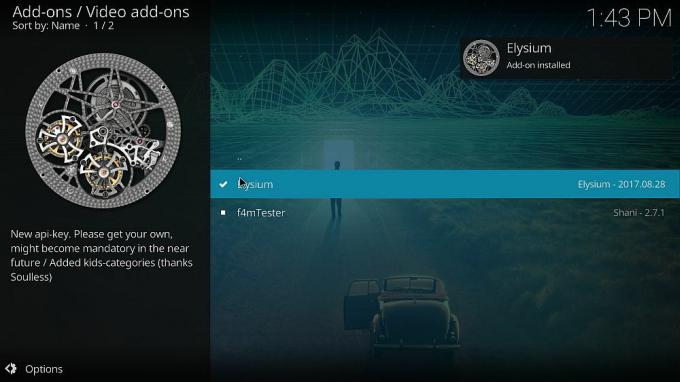
А ево како користити Елисиум када је инсталиран:
- Започните на својој почетној страници Коди
- Иди на Додаци
- Иди на Видео додаци
- Изаберите Елисиум
- Сада ћете видети опције за Филмови, ТВ емисије, Спотлигхт, Нови филмови, Нове ТВ емисије, Мој Елисиум, ТВ календар, Канали, Алати, Претраживање и Променљиви дневник

- ТВ календар је корисна функција па ћемо покушати. Кликните на ТВ календар и видећете листу датума који се крећу уназад од данас. Кликните на било који датум и појавиће се листа ТВ епизода које су емитоване тог датума. У називу ће бити приказана емисија, број епизоде и име епизоде, а опис епизоде заједно са сличицом појавит ће се у пољу с леве стране. Кликните на наслов да бисте отворили епизоду
- Додатак ће претраживати кроз гомилу провајдера веза. Напредак можете видети на екрану са траком напретка
- Када је завршите, показаће вам гомилу веза. Кликните на име било које везе да бисте отворили стреам и видео ће започети репродукцију
Спецто

Ево како инсталирати Спецто:
- Почните на својој почетној страници Коди
- Кликните на икона поставки, онда идите на Филе Манагер
- Кликните на Додајте извор
- Кликните на поље где пише <Ниједан>
- Унесите у овај УРЛ: http://mediarepos.org/kodistuff/ Обавезно га упишите онако како је написано, укључујући и http://, или неће радити
- Дајте извору име. Назваћемо га медиарепос
- Кликните на У реду
- Вратите се на свој почетни екран
- Кликните на Додаци
- Кликните на икону која изгледа као отворена кутија
- Кликните на Инсталирајте из зип датотеке
- Кликните на медиарепос, онда на репосмасх.зип
- Сачекајте тренутак и видећете обавештење након инсталирања извора
- Кликните на Инсталирајте из спремишта
- Кликните на -СМАСХ Репо
- Кликните на Видео додаци
- Кликните на Спецто-… Форк
- Отвориће се екран који описује додатак. Изаберите Инсталирај из менија на дну
- Сачекајте тренутак и видећете обавештење након инсталирања додатка.

А ево како користити Спецто након инсталирања:
- Започните на својој почетној страници Коди
- Иди на Додаци
- Иди на Видео додаци
- Изаберите Спецто-… Форк
- Сада ћете видети опције за Филмови, ТВ емисије, Канали, Мој спекто, Најновији филмови, Најновије епизоде, Алати и Претрага
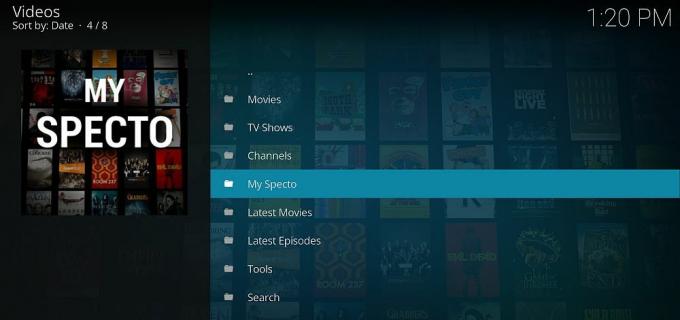
- Кликните на опцију, као што су Најновије епизоде. Овде се налази листа најновијих епизода ТВ емисија које су додате за гледање. У називу ће бити приказана емисија, број епизоде и име епизоде, а опис епизоде заједно са сличицом појавит ће се у пољу с леве стране. Кликните на наслов да бисте отворили епизоду
- Додатак ће претраживати кроз гомилу провајдера веза. Напредак можете видети на екрану са траком напретка
- Када је завршите, показаће вам гомилу веза. Кликните на име било које везе да бисте отворили стреам и видео ће започети репродукцију
Без имена

Ево како инсталирати Но-Наме:
- Прво морате да додате Цолоссус репозиториј. Ево како.
- Сада кликните на Додаци
- Кликните на Инсталирајте из спремишта
- Кликните на Цолоссус Репоситори
- Кликните на Репозиториј додатака
- Кликните на АГЕНТ 47 и сачекајте да се спремиште инсталира

- Врати се Додаци, кликните на Инсталирајте из спремишта
- Изаберите АГЕНТ 47
- Кликните на Видео додаци
- Кликните на Без имена
- Отвориће се екран који описује додатак. Изаберите Инсталл из менија на дну
- Сачекајте тренутак и видећете обавештење након инсталирања додатка
А ево како да употребите Но-Наме након што је инсталирано:
- Започните на својој почетној страници Коди
- Иди на Додаци
- Идите на Видео Додаци
- Изаберите Без имена

- Сада ћете видети опције за Филмови, ТВ емисије, Деца, 3Д филмови, ТВ уживо, Претрага, Брисање предмемориране меморије и Подешавања. Овај додатак се мало разликује од осталих, тако да менији изгледају другачије, али су функције врло сличне
- На пример, у одељку 3Д филмови налази се посебан избор филмова који могу да се гледају на 3Д телевизији. Кликните на наслов филма да бисте покренули стреам
- Алтернативно, функција Ливе ТВ такође је јединствена за овај додатак. Кликните на Ливе ТВ да бисте приказали листу ИПТВ провајдера. Кликните на име снопа да бисте приказали листу канала, попут Ски Мовиес Ацтион или ББЦ Оне. Кликните на име канала да започнете пренос уживо
НЕ ЗАБОРАВИТЕ: КОРИСТИТЕ ВПН - имамо специјална понуда која је ексклузивна за читатеље Савета са зависностима (60% попуста)
Закључак
Било која од ових вилица може послужити као замена за додатак Екодус. Сада када се Екодус више не ажурира, добра је идеја да пређете на неки од ових додатака уместо тога како бисте били сигурни да све и даље функционише како треба. Додатак Цовенант је најпопуларнија Екодус вилица, тако да је онај на који се већина корисника преселила, међутим, можете испробати све ове виљушке и пронаћи онај који вам најбоље одговара. Постоје само мале разлике између вилица, са карактеристикама као што је Тракт подршка за Савет, опције ТВ телевизије уживо за Но-Наме, а функција календара за ТВ Елисиум која се разликује Фактори.
Која је од њих ваша омиљена замена за Екодус? Или постоји још једна вилица која нам је недостајала? Јавите нам у коментарима испод!
претраживање
Рецент Постс
Како клонирати своју Коди конфигурацију и дуплирати своју поставку
Могу проћи сати, ако не и дани, да Коди постави онако како ти се св...
Најбољи додаци за порнографију за Коди: Како структурирати садржај за одрасле на Коди-ју
Порно? На Коди? Сигурно не можете бити озбиљни! Ах, али јесмо, и мо...
Мали дечји додатак за Коди: Како инсталирати малу децу и гледати цртане филмове
Данашњи чланак представља увод за Коди додатак који ће бити одличан...



